SamsungのスマートフォンでGalaxy AIをオフにする方法

Samsung の携帯電話で Galaxy AI を使用する必要がなくなった場合は、非常に簡単な操作でオフにすることができます。 Samsung の携帯電話で Galaxy AI をオフにする手順は次のとおりです。
字幕作成ソフトウェアAegisubは、ユーザーや映画製作者向けの完全に無料のソフトウェアです。字幕を完全に自動的に管理して、ユーザーが作業を計画し、操作を行うことができます。非常に便利な方法で、この機能を使用すると、日常の操作にかかる時間を大幅に節約できます。
Aegisubにはかなり明確なインターフェイスがあり、映画の字幕を完全に編集または作成できます。さらに、このソフトウェアはビデオとオーディオを編集する機能もサポートしているため、ユーザーが編集できます映画を見たり音楽を聴いたりするとエラーが発生することがあります。さらに、このソフトウェアには、色補正ツール、字幕のスタイル、翻訳サポートツールも付属しています。スペルチェッカーと字幕品質のスタイリスト。ユーザーが最も基本的な手順から始めるのに役立つ詳細なサポートがあります。
色が好きな人は、色、字幕のフォントサイズ、その他の効果を編集して、映画の字幕をより魅力的に見せたり、映画の各キャラクターに個別のフォントを作成したりできます。そのためには、以下のDownload.com.vnの指示に従います。あなたはを参照することができ、コンピュータAegisubのインストール手順とAegisubをオフラインでキャプションを作成します。
ステップ1:ソフトウェアをインストールしてビデオの字幕を作成したら、[ 字幕] > [ スタイルマネージャー]を選択して編集を開始します。
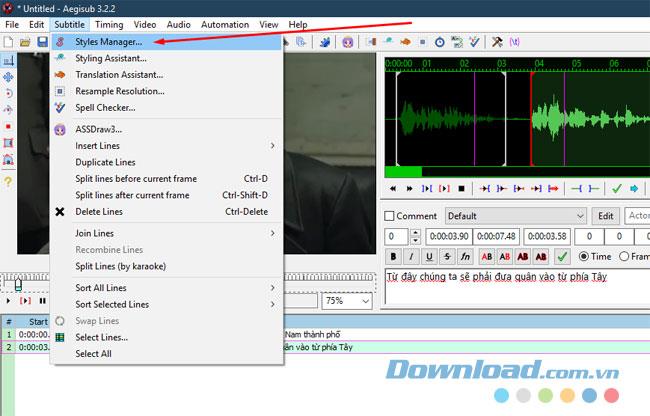
手順2:利用可能なストレージのカタログの横にある[ 新規 ]をクリックして、新しい編集リストを作成します。次に、新しいカテゴリ名を入力し、[OK]をクリックします。
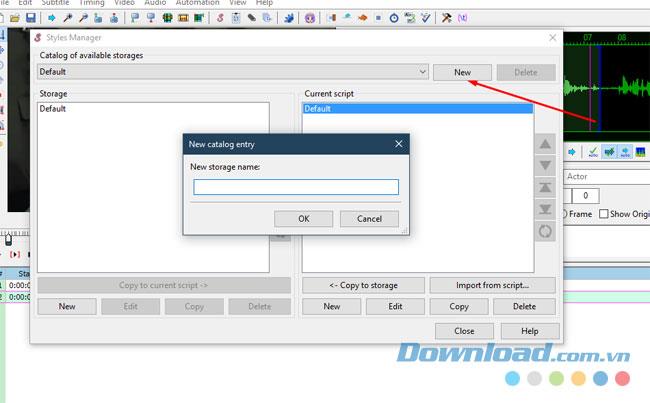
ステップ3: [ ストレージ ] ウィンドウの下部にある[ 新規 ]をクリックして新しい編集を作成します。このウィンドウには字幕の編集が含まれており、現在のスクリプトはそれらの編集を選択して、配置する文字に適用します。字幕。
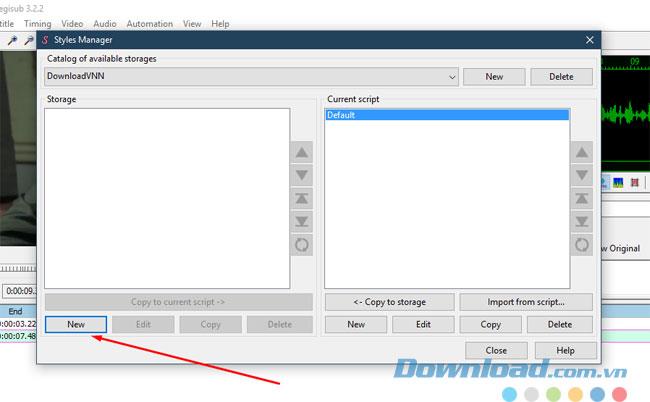
ステップ4:スタイルエディターの字幕エディターが表示され、この編集パネルに次のような項目が表示されます。
編集が完了したら、[ プレビュー]セクションでプレビューして簡単に編集し、[ OK ]をクリックして保存できます。
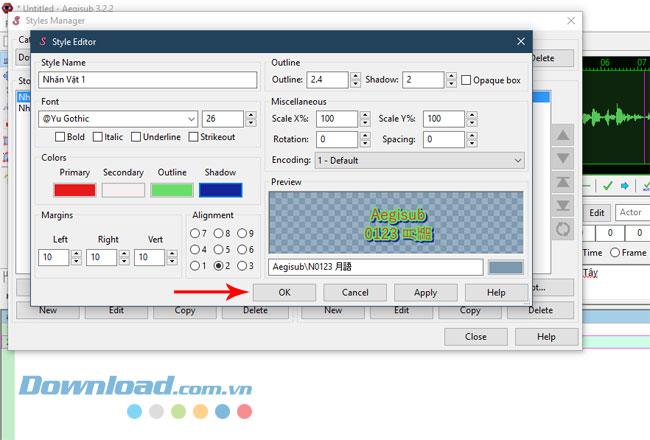
ステップ5:あなたの編集内容を保存すると字幕が押して現在のスクリプトにコピーに移動し、現在のスクリプト文字の字幕に編集を適用するために、そして最終的にクリックしてください閉じる仕上がりに。
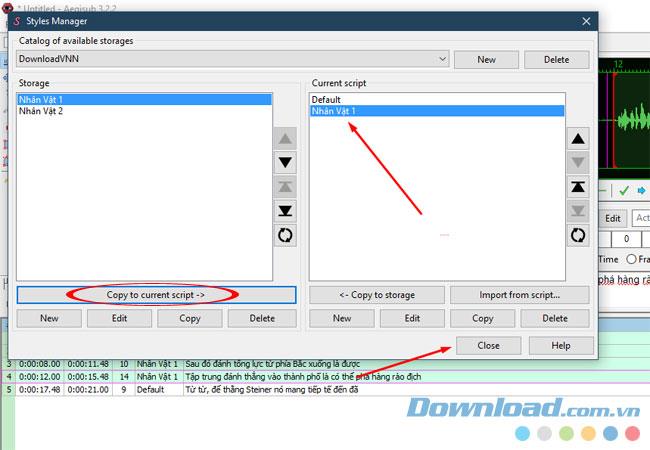
ステップ6:コンテンツに基づいて多くの場合、フィルムが言うべき文字がたくさんあるだろう、との対話キャラクターが映画の中で述べていますが、複数の字幕ストリームを選択押して文字を作成していることができますCtrlキーをし、スピーチの行を選択しますキャラクターが言っていることを確認してから、図に示すように、以前に作成した字幕を編集することを選択します。ここにキャラクター1を置きます
そして、字幕の文字が言った最初の部分は左側のプレビュー画面に表示されますが、ここではフォントエラーがあるため、字幕はそのように表示されます。
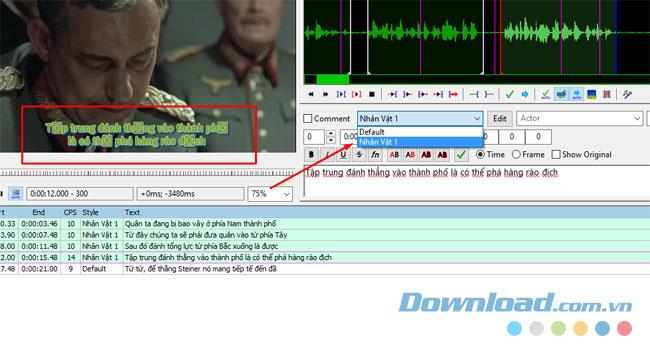
ステップ7:直接編集する場合は、横にある[ 編集 ]をクリックして、字幕を直接編集できます。
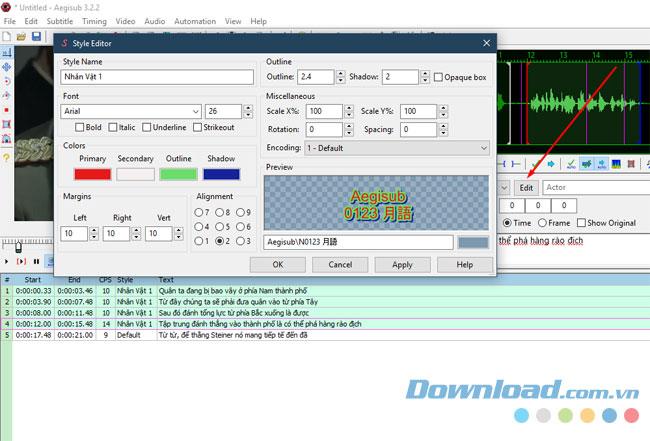
それと同じように、引き続き各キャラクターの字幕編集を作成します。ここで、ヒトラーの字幕は、このキャラクターを個別に編集したときに異なりました、
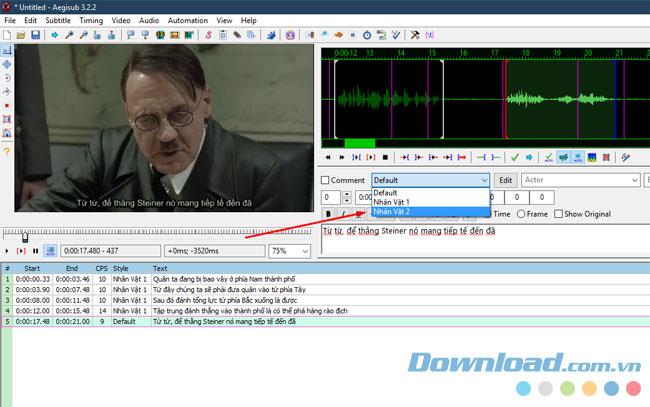
ステップ8:位置、コンテンツラインの形状を編集する場合は、下の画像のようにアイテムを選択できます。
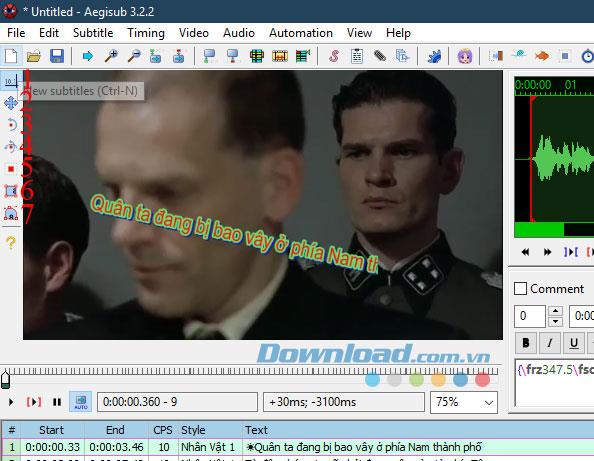
つまり、Aegisubを使用して映画の字幕の編集を既に完了しているため、各文字に独自の字幕を追加したい多くの文字を含む映画であれば、この方法で編集します。
成功を祈っています。
Samsung の携帯電話で Galaxy AI を使用する必要がなくなった場合は、非常に簡単な操作でオフにすることができます。 Samsung の携帯電話で Galaxy AI をオフにする手順は次のとおりです。
InstagramでAIキャラクターを使用する必要がなくなったら、すぐに削除することもできます。 Instagram で AI キャラクターを削除するためのガイドをご紹介します。
Excel のデルタ記号 (Excel では三角形記号とも呼ばれます) は、統計データ テーブルで頻繁に使用され、増加または減少する数値、あるいはユーザーの希望に応じた任意のデータを表現します。
すべてのシートが表示された状態で Google スプレッドシート ファイルを共有するだけでなく、ユーザーは Google スプレッドシートのデータ領域を共有するか、Google スプレッドシート上のシートを共有するかを選択できます。
ユーザーは、モバイル版とコンピューター版の両方で、ChatGPT メモリをいつでもオフにするようにカスタマイズすることもできます。 ChatGPT ストレージを無効にする手順は次のとおりです。
デフォルトでは、Windows Update は自動的に更新プログラムをチェックし、前回の更新がいつ行われたかを確認することもできます。 Windows が最後に更新された日時を確認する手順は次のとおりです。
基本的に、iPhone で eSIM を削除する操作も簡単です。 iPhone で eSIM を削除する手順は次のとおりです。
iPhone で Live Photos をビデオとして保存するだけでなく、ユーザーは iPhone で Live Photos を Boomerang に簡単に変換できます。
多くのアプリでは FaceTime を使用すると SharePlay が自動的に有効になるため、誤って間違ったボタンを押してしまい、ビデオ通話が台無しになる可能性があります。
Click to Do を有効にすると、この機能が動作し、クリックしたテキストまたは画像を理解して、判断を下し、関連するコンテキスト アクションを提供します。
キーボードのバックライトをオンにするとキーボードが光ります。暗い場所で操作する場合や、ゲームコーナーをよりクールに見せる場合に便利です。ノートパソコンのキーボードのライトをオンにするには、以下の 4 つの方法から選択できます。
Windows を起動できない場合でも、Windows 10 でセーフ モードに入る方法は多数あります。コンピューターの起動時に Windows 10 をセーフ モードに入れる方法については、WebTech360 の以下の記事を参照してください。
Grok AI は AI 写真ジェネレーターを拡張し、有名なアニメ映画を使ったスタジオジブリ風の写真を作成するなど、個人の写真を新しいスタイルに変換できるようになりました。
Google One AI Premium では、ユーザーが登録して Gemini Advanced アシスタントなどの多くのアップグレード機能を体験できる 1 か月間の無料トライアルを提供しています。
iOS 18.4 以降、Apple はユーザーが Safari で最近の検索を表示するかどうかを決めることができるようになりました。













